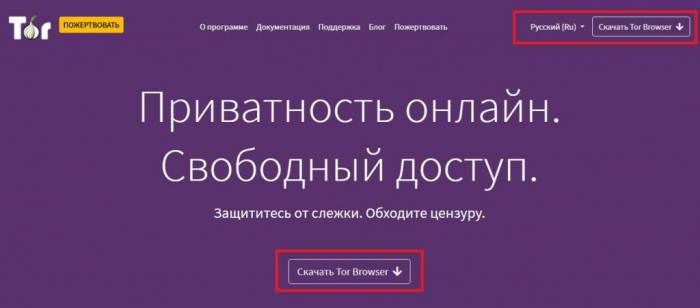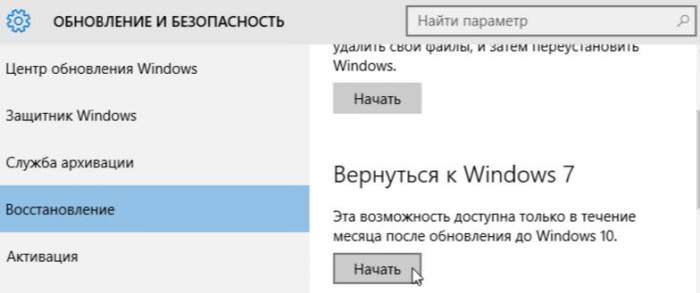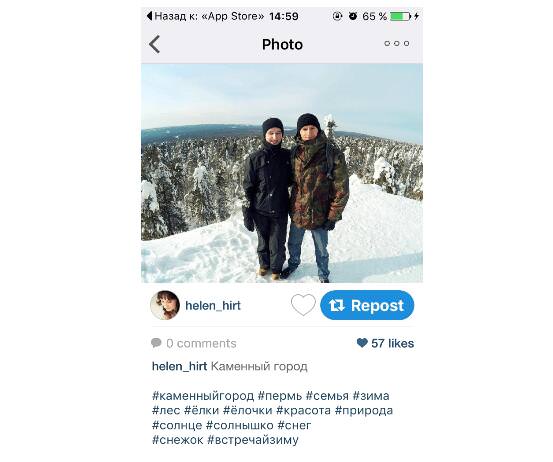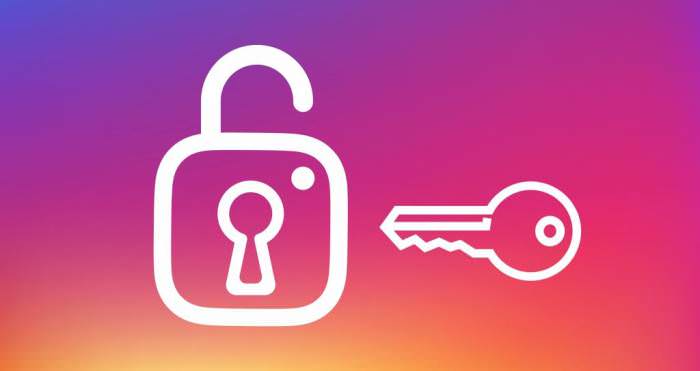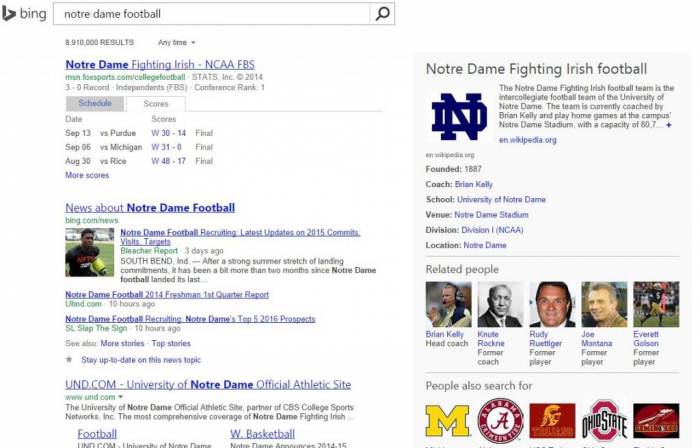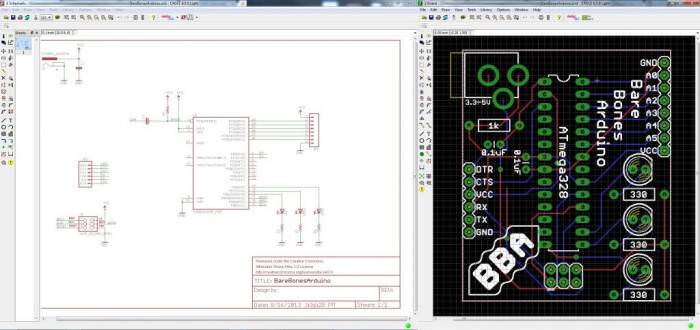Microsoft Word — комп’ютерна програма, у якій можна друкувати документи, листи, фіксувати свої твори і думки. Вона йде в пакеті Microsoft Office і позначається в пошуку блакитним значком з буквою W.
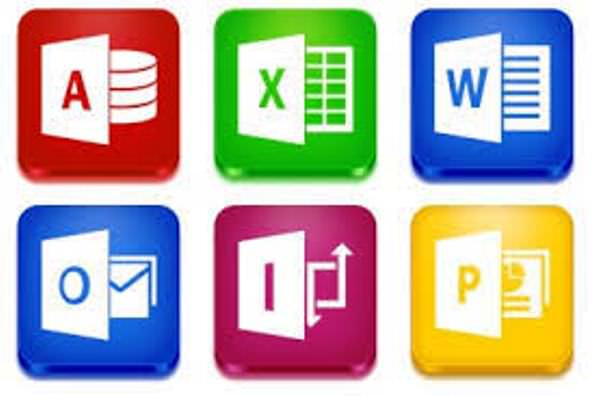
Просунутий користувач Word змінити шрифт, колір і розмір букв, додати таблицю або картинку. Програма напхана масою додаткових послуг, корисних і розважальних. Про одну поговоримо докладніше — таблиці символів.
Для чого в тексті потрібні знаки?
Найважливіші елементи роботи — букви і цифри — розташовані на клавіатурі. Є на ній знаки пунктуації, кілька найуживаніших фігур — дужки (()), подвійні лапки («»), номер (№), відсоток (%). Але панель не в змозі вмістити всі пентаграми, що вживаються в спеціалізованих, тематичних матеріалах. Як, наприклад, надрукувати число, яке потрібно піднести до степеня? Як «намалювати» «градус», «параграф», які будуть в документі виглядати логічніше, ніж літерні? Іноді важливо поставити наголос у слові, а ця маленька риска — теж символ, якого немає на «клаві».

Найчастіше користуються просунуті користувачі картинками: телефон, стрілочки, ножиці, конвертик, вставляють смайлики і квіточки. Це необов’язкові елементи. Але вони прикрашають сірі друковані тексти особливим настроєм. Ось навіщо необхідні нелітерні зображення. Залишилося тільки зрозуміти, де у «Ворді» знаки ці знаходяться.
Шукаємо вкладку «символи»
Найбільш популярні операційні системи — Windows 7 і 10. У багатьох стоїть сьома версія, в ній і будемо вчитися. Робота починається в верхній частині вікна Microsoft Word, яка виглядає так:
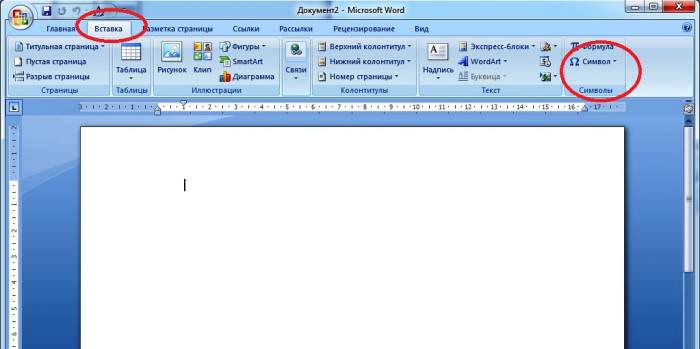
Нас цікавить верхній рядок — панель меню, де розташовані вкладки «Головна», «Вставка», «Макет» і т. д. Натискаємо кнопку «Вставка»: нижче з’являється панель інструментів цієї вкладки праворуч на панелі — поле «Символи». Натиснувши кнопку, відкриємо вікно з нещодавно використаними эмблемками. Якщо нам хочеться інші, внизу є рядок «інші символи», клацаємо її.
Інший варіант відкриття таблиці — гарячі клавіші. Незалежно від розкладки (рус./англ.):
- одночасно натискаємо Win і R;
- з’являється вікно «Виконати», де в рядку «Відкрити» друкуємо слово charmap.exe (без лапок);
- клацаємо Ок — таблиця з’являється на робочому столі.
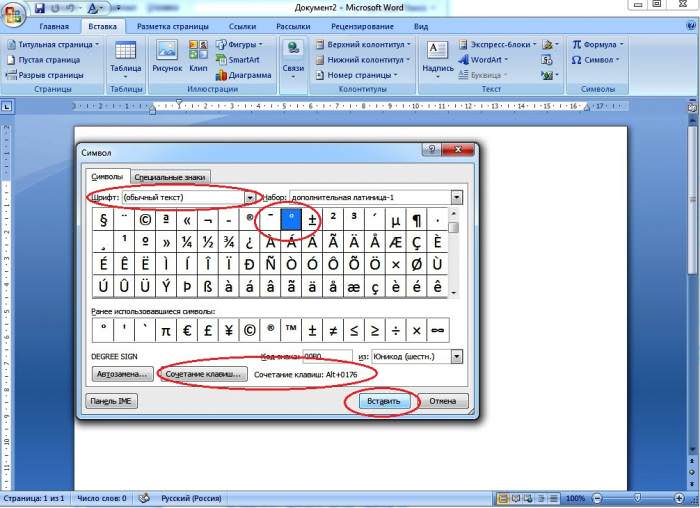
У вікні таблиці символів, рухаючи повзунок (праворуч), знаходимо потрібну клітинку. Як перенести вибраний вензель на робоче поле?
До речі: якщо хочете збільшити або зменшити вставлений ієрогліф, виділіть його і виберіть розмір списку «розмір шрифту».
Розширюємо можливості
Щоб додати інші значки-картинки, графіку, звертаємо увагу на команду «Шрифт». Не в кожному шрифті є, наприклад, дробу, графіка. Щоб відшукати рідкісну фішку, доведеться вивчати все. Змінивши шрифт, наприклад, на Wingdings 2, ми виявимо офісні фішки з телефонами, ножицями, вказуючим перстом, «галочку в квадратику».
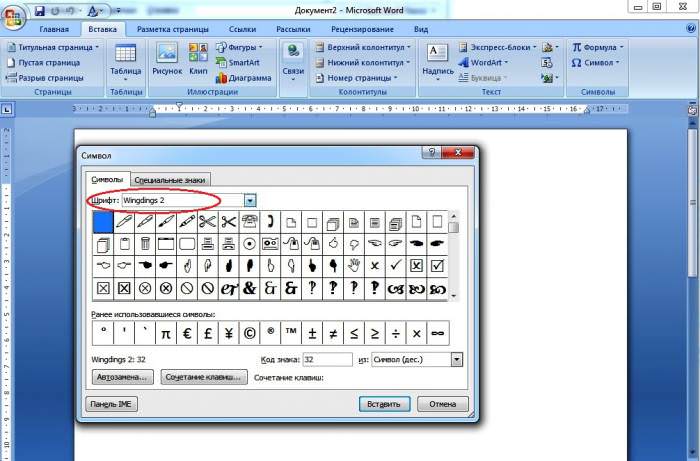
Діалогове вікно «Символ» має й інші варіанти вставки. Зверніть увагу на довгу кнопку внизу «Сполучення клавіш». Як тільки ви натискаєте на вибраний значок, тут з’являється код. Запишіть коди часто використовуваних знаків у «Ворді» на окремий аркуш — вставляти пентаграми буде простіше.
Важливо знати, що кодові числа набираються з малої панелі, яка знаходиться праворуч від алфавіту. Переконайтеся, що вона включена (індикатор Num Lock зверху). Порядок такий:
- затискаємо Alt, утримуємо весь час, поки набирається кодове число;
- набираємо на додатковій клавіатурі зазначену комбінацію;
- відпускаємо Alt — де стоїть курсор, з’являється обрана фігура.
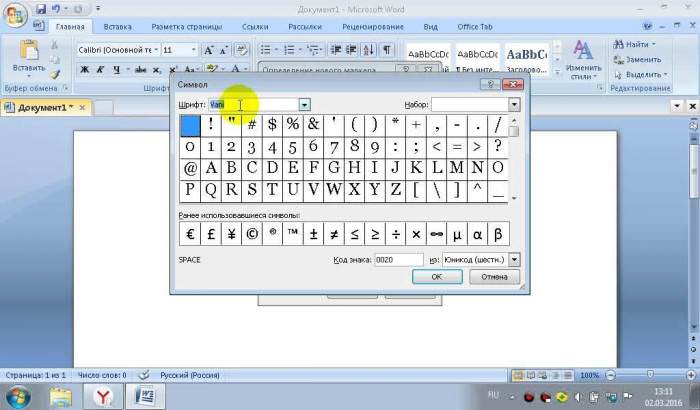
Ось що дають деякі комбінації цифр при натиснутому Alt:
- 0167 — §;
- 0176 — ° (градус);
- 0177 — ±;
- 769 — ‘ (наголос);
- 0216 — Ø (діаметр).
Коди і поєднання клавіш можна знайти не тільки в своїй вкладці, вони є на освітніх сайтах. Роздрукуйте їх, закріпіть поряд з комп’ютером — це полегшить вашу роботу по створенню оригінальних творів.
До речі! Галочку без квадратика можна поставити з допомогою кнопки «Маркери» на вкладці «Головна». Спливаюче вікно покаже рядок «Бібліотека маркерів», де є цілком симпатична галочка. Правда, вона буде маркувати список або рядок таблиці.
Як зробити виноску?
Часто в художній літературі близько іноземного або старослов’янського слова, над останньою буквою, стоїть маленька цифра — виноска. Внизу сторінки під цим шифром дається роз’яснення про значення слова. Якщо виноска коштує близько імені або дати, буде дана історична довідка. А як у тексті зробити виноску?
Найголовніше в цій процедурі — внизу сторінки, відразу з’являється така ж, там треба роз’яснити значення слова. Якщо потрібно видалити виноску, ставимо курсор між словом і циферкой і двічі (!) тиснемо на клавіатурі Delete (видалити).
Квадратна двійка
Звичайно, зведення в ступінь знадобиться далеко не всім. А всілякі квадратні метри друкувати трапляється. І це, звичайно, не посилання. Як поставити знак у «Ворді» при зазначенні розмірів квартири?

У рядку меню включена вкладка «Головна»;
- друкуємо: 50 м2 — звичайну двійку;
- 2 — виділяємо кольором;
- в панелі інструментів знаходимо кнопку «х2», клацаємо — двоечка йде вище опорної лінії;
- завершальне дійство — натисніть пробіл, зменшений курсор відсунеться від двієчки, але залишиться маленьким. Ще раз клацніть по кнопці «х2», це скасує зменшення подальшого тексту.
Видалити надстрочную цифру можна так само, як виноску — подвійним натисканням на клавішу Delete. Абсолютно такий же алгоритм дій, якщо необхідно зробити подстрочную фігурку: Н2О
Для математиків
Пентаграми бувають специфічними, наприклад, математичні формули. У рядку меню вибираємо вкладку «Вставка», знаходимо поле «Символи», але натискаємо кнопку «Формули». Там відкриваються биномы Ньютона, квадратні корені, дробу, інші математичні штучки. Навряд чи це знадобиться, але раптом?! А правильно додати знак множення можна навчитися.
Пам’ятаєте, у старших класах замість хрестика ми множили через точку? Знайти в таблиці серед ліній і звивин точку праці не складе. І приклад буде виглядати ось так: 2 ˑ 2 = 4. Єдине, що потрібно зробити перед вставкою — розставити прогалини, щоб точка не прилипла до одного з чисел.
Множення можна вставити гарячими клавішами:
- набираємо (з пробілами): 2 2219 2 = 4;
- ставимо курсор після коду (за дев’яткою), утримуючи Alt, зліва натискаємо букву «х/год» (англійська ікс, перемикати розкладку не треба);
- відпускаємо, отримуємо: 2 ˑ 2 = 4.
Якщо ж ближче і рідніше множення з хрестиком, вставити його можна, переключившись на англійську розкладку. Кодовий номер набираємо на правому блоці при затиснутому Alt — 0215. Поки йде набір, цифри не відображаються, відпустивши Alt, на місці курсору отримаєте хрестик: 2 × 2 = 4.
Головне — не боятися
Так, комп’ютер — система складна для «дорослих умів», які росли без цих гаджетів. Але, рухаючись маленькими кроками, можна полегшити роботу, не відриваючись на дії з мишею або багатоступінчасте відкриття вікон і вкладок. І як приємно буде відправити друзям лист з квіточками, сердечками та іншими малюночками.

Тільки не захоплюйтеся — кількість знаків у «Ворді» не повинно затьмарювати букви інформації. Хоча молодь сьогодні пише ясна СМС з одних смайликів:
Погода ❆☁☃; ⌚ =0; Настрій – シ; Ти – ♛.
Іноді серед тисячі зірочок і алфавітів не знаходиться потрібний за змістом ієрогліф, який-небудь знак «Шипи» в «Ворді». Не проблема — є «Редактор особистих символів», що дозволяє скласти більш 6000 своїх «завитків». Але це вже наступний рівень.